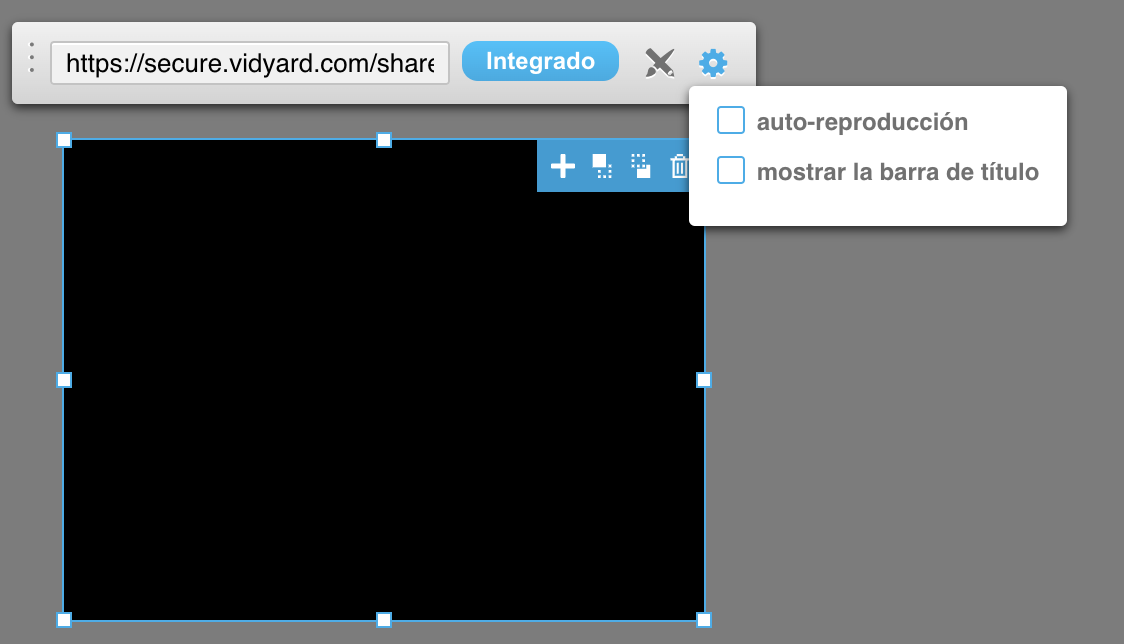¿Cómo añadir un vídeo a mi landing page?
Puedes utilizar un vídeo de YouTube, Vimeo o Wistia e incrustarlo en tu landing page.
Para añadir un vídeo a tu página:
- Ve a Landing pages.
- Pasa el ratón por encima del botón de acción situado junto a tu página y haz clic en Editar diseño.
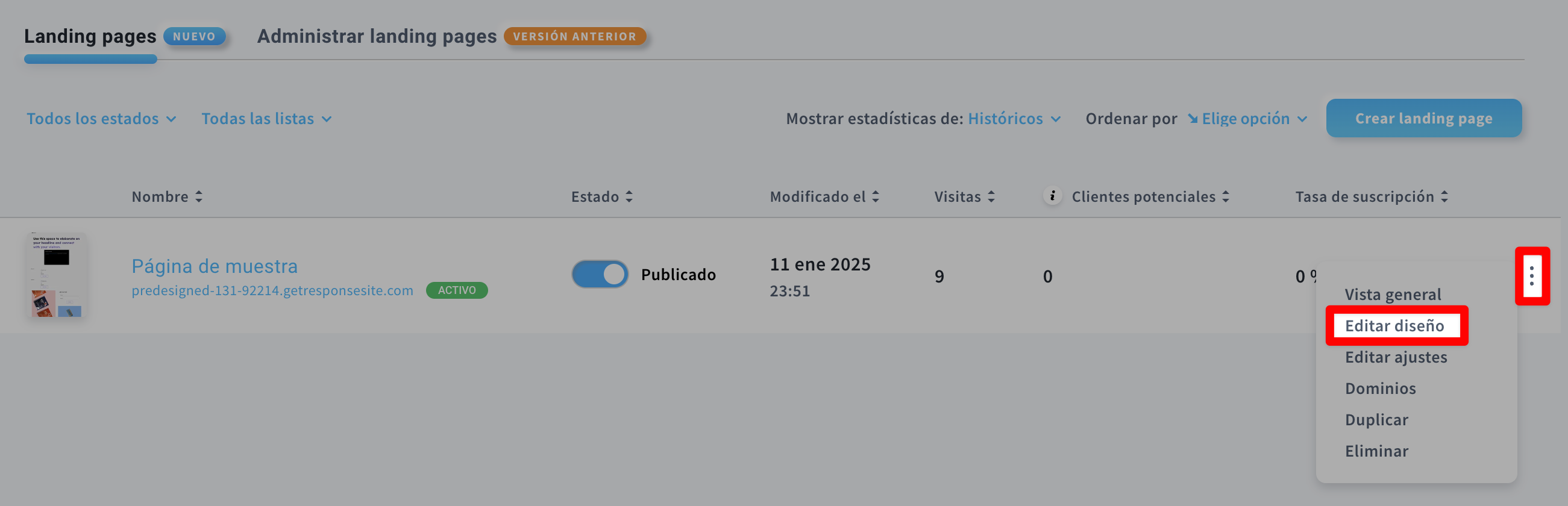
- Haz clic en el botón Añadir elementos.

- Arrastra y suelta el elemento Vídeo en el contenido de tu página.
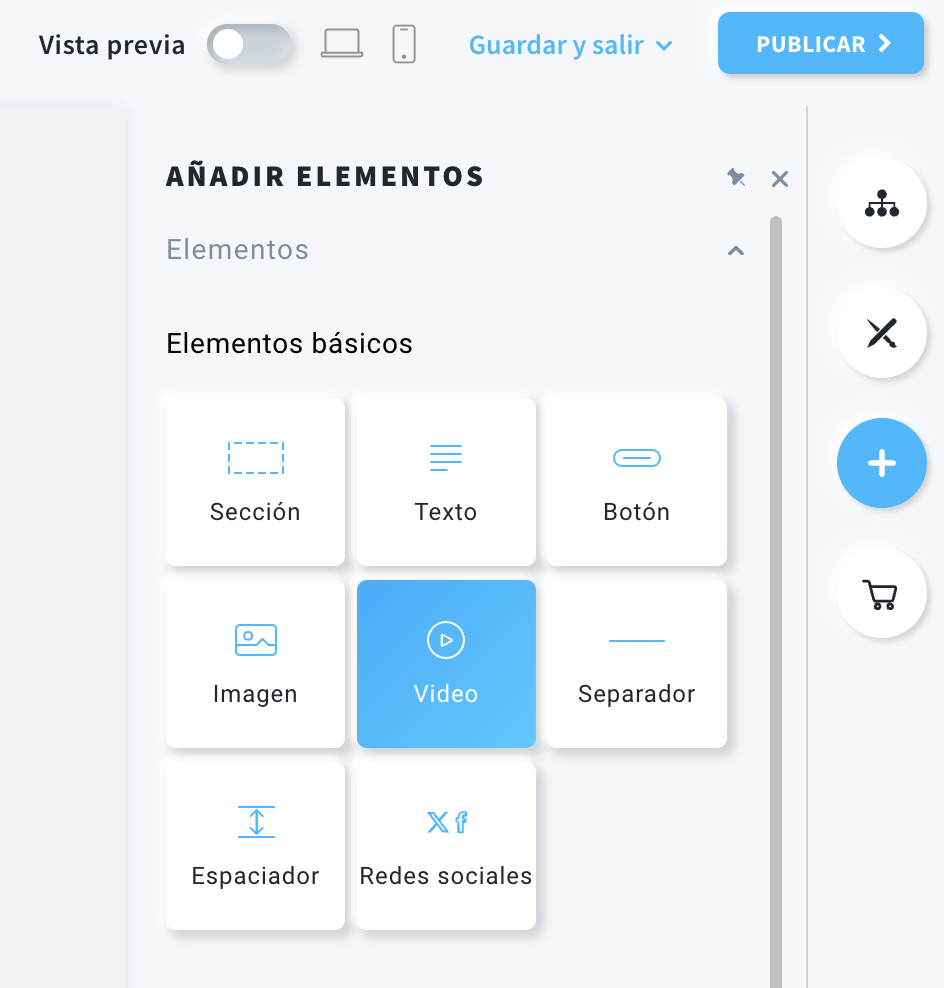
- Haz clic en el elemento de vídeo, pega la URL de tu vídeo en el campo Enlace de vídeo y haz clic en OK.
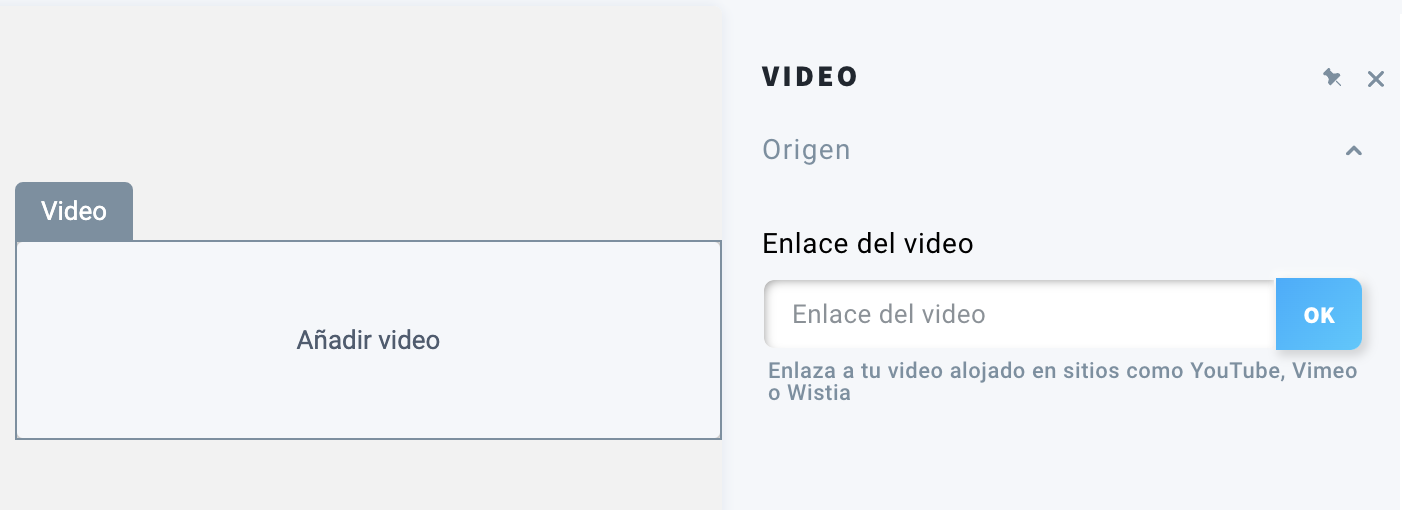
Después de añadir el vídeo, aparecerán las siguientes opciones (divididas por secciones en las que se encuentran):
- Origen
- Enlace de video – Cambia aquí la URL del vídeo.
- Reproducción automática silenciosa – Inicia automáticamente la reproducción de tu clip silenciado una vez cargada la página (no todos los navegadores soportan la reproducción automática).
- Silenciar – Activa la opción de silenciar por defecto.
- Bucle – Configura el video para que se reproduzca repetidamente.
- Controles – Mostrar u ocultar los controles de video por defecto proporcionados por la plataforma de vídeo.
- Ajustes de la ventana de video
- Ancho y Alto – Configura el tamaño del vídeo en píxeles. Utiliza el icono del candado para mantener su proporción. Haz clic en el enlace Restaurar tamaño original para revertir los cambios.
- Escala a ancho completo en móviles – Haz que tu vídeo se vea a pantalla completa en dispositivos móviles.
- Alineación – Alinea tu vídeo dentro del bloque de vídeo a la izquierda, al centro o a la derecha.
- Ajustes avanzados
- Borde – Establece el tamaño, la forma y el color del borde.
- Radio – Establece el radio de las esquinas del vídeo.
- Sombra – Crea una sombra con cualquier color para tu vídeo.
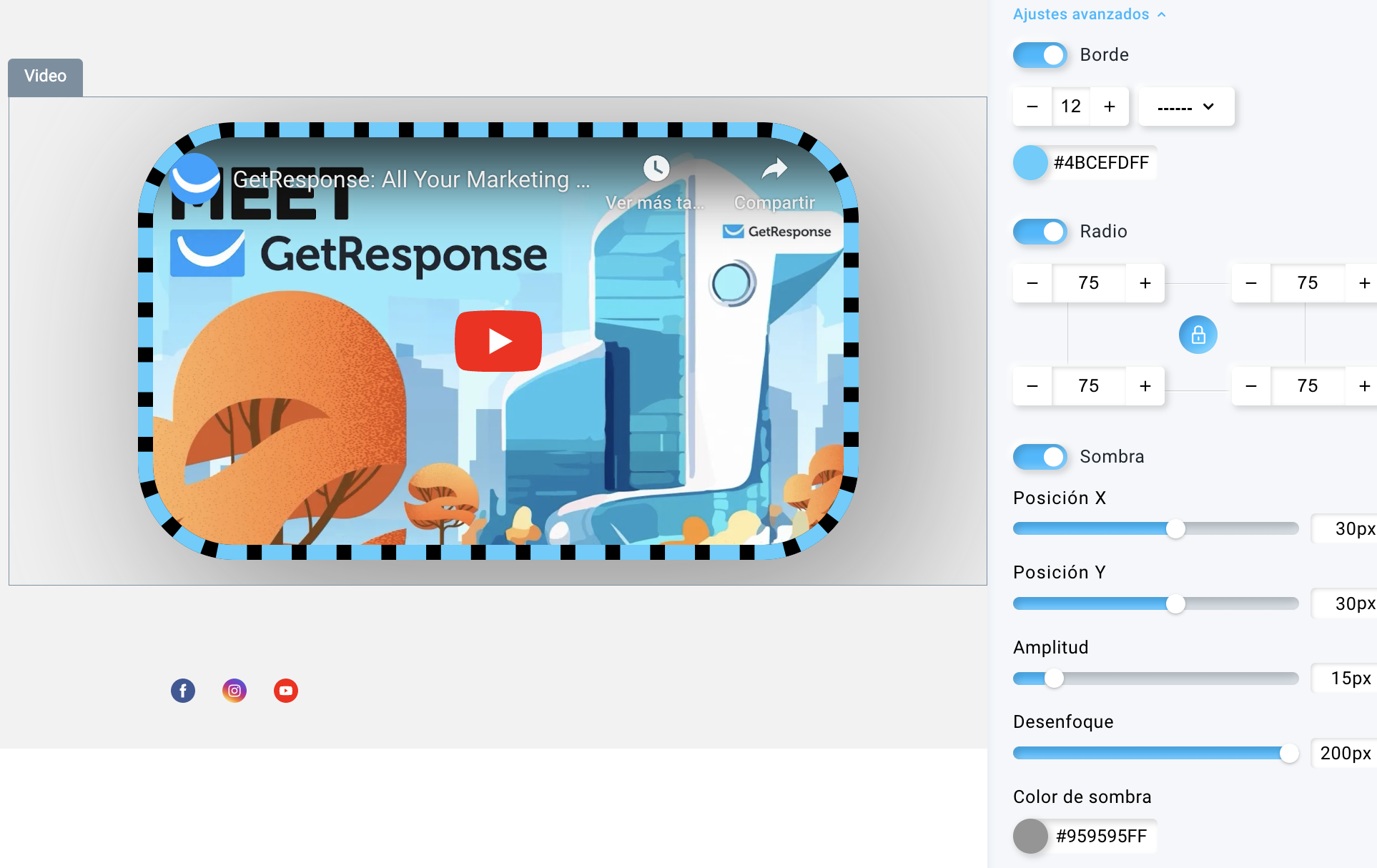
- Ajustes del bloque – el bloque de vídeo es un espacio de trabajo enmarcado alrededor de tu clip con una etiqueta de Vídeo a la izquierda. Sólo podrás ver el marco después de hacer clic en el objeto. No será visible en tu landing page. Puedes personalizar su color, relleno, borde, radio y sombra.
- Posicionamiento absoluto – Activa esta opción para colocar el vídeo en cualquier lugar de tu web. Sólo recomendamos utilizar esta opción si tienes algún diseño inusual que no se puede crear de otra manera. El uso de objetos con posicionamiento absoluto puede hacer que tu página sea menos responsiva en dispositivos móviles. Puedes encontrar más información sobre esta característica aquí.
- Ocultar en dispositivos móviles – activa esta opción para ocultar el vídeo cuando la página se abra en un dispositivo móvil.
Pasos para las landing pages anteriores
Cómo añadir un vídeo a una landing page versión anterior
Compatible con YouTube, Vimeo, Wistia y Vidyard. Puedes incrustar cualquier vídeo de estos servicios en tu landing page.
Mientras estás en el creador de landing pages:
- Arrastra y suelta el elemento Vídeo en el contenido de tu página.

- Haz clic en el botón Integrado para guardar la URL.
- Haz doble clic en el bloque de vídeo para mostrar la configuración de la URL y la reproducción. Dependiendo del servicio de vídeo, verás opciones como reproducción automática, bucle o controles adicionales.
YouTube
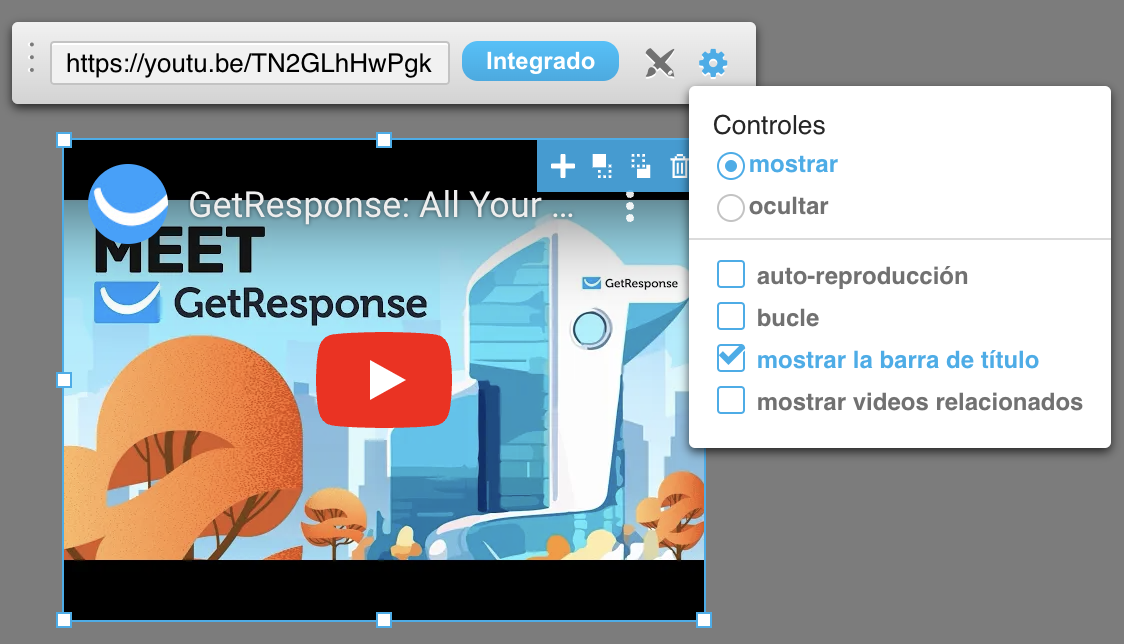
Vimeo
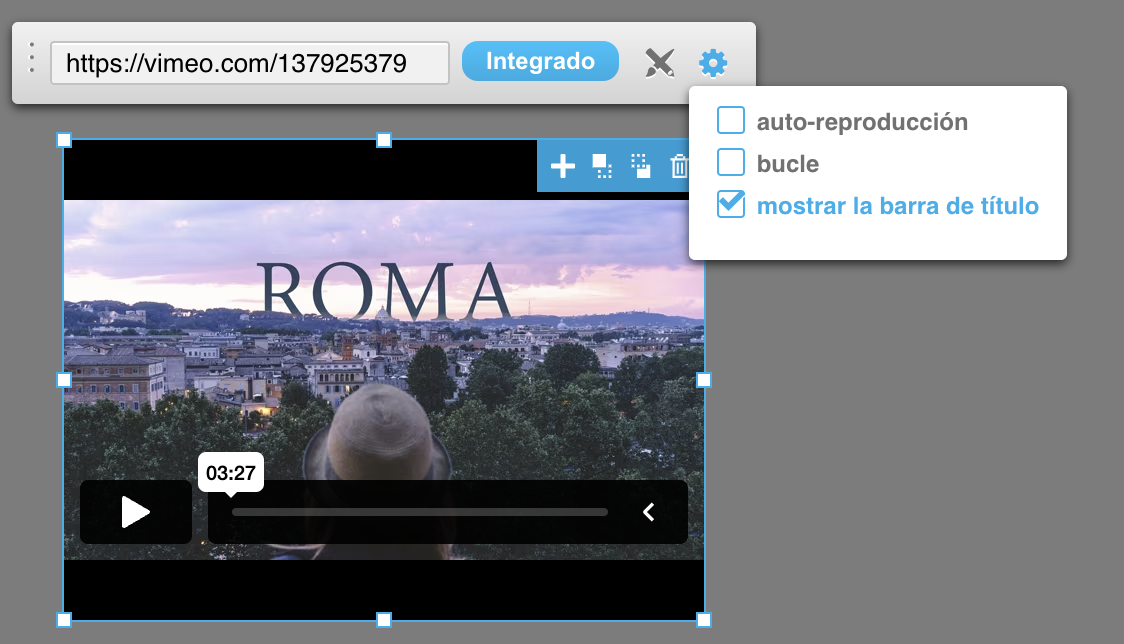
Wistia
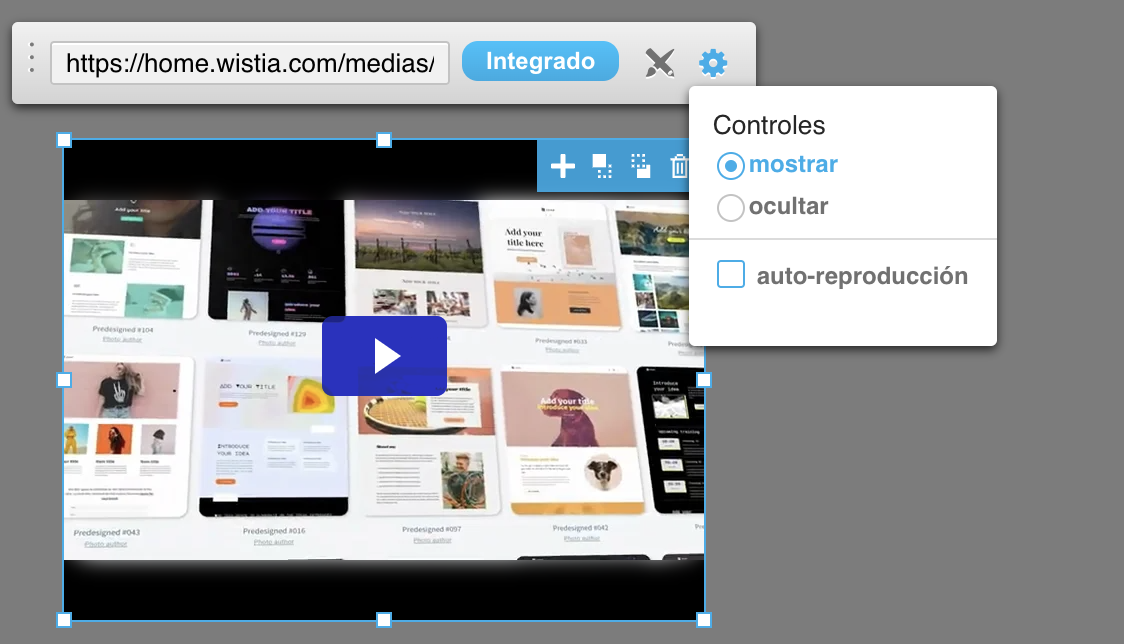
Vidyard